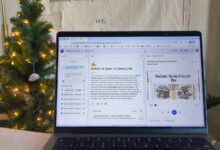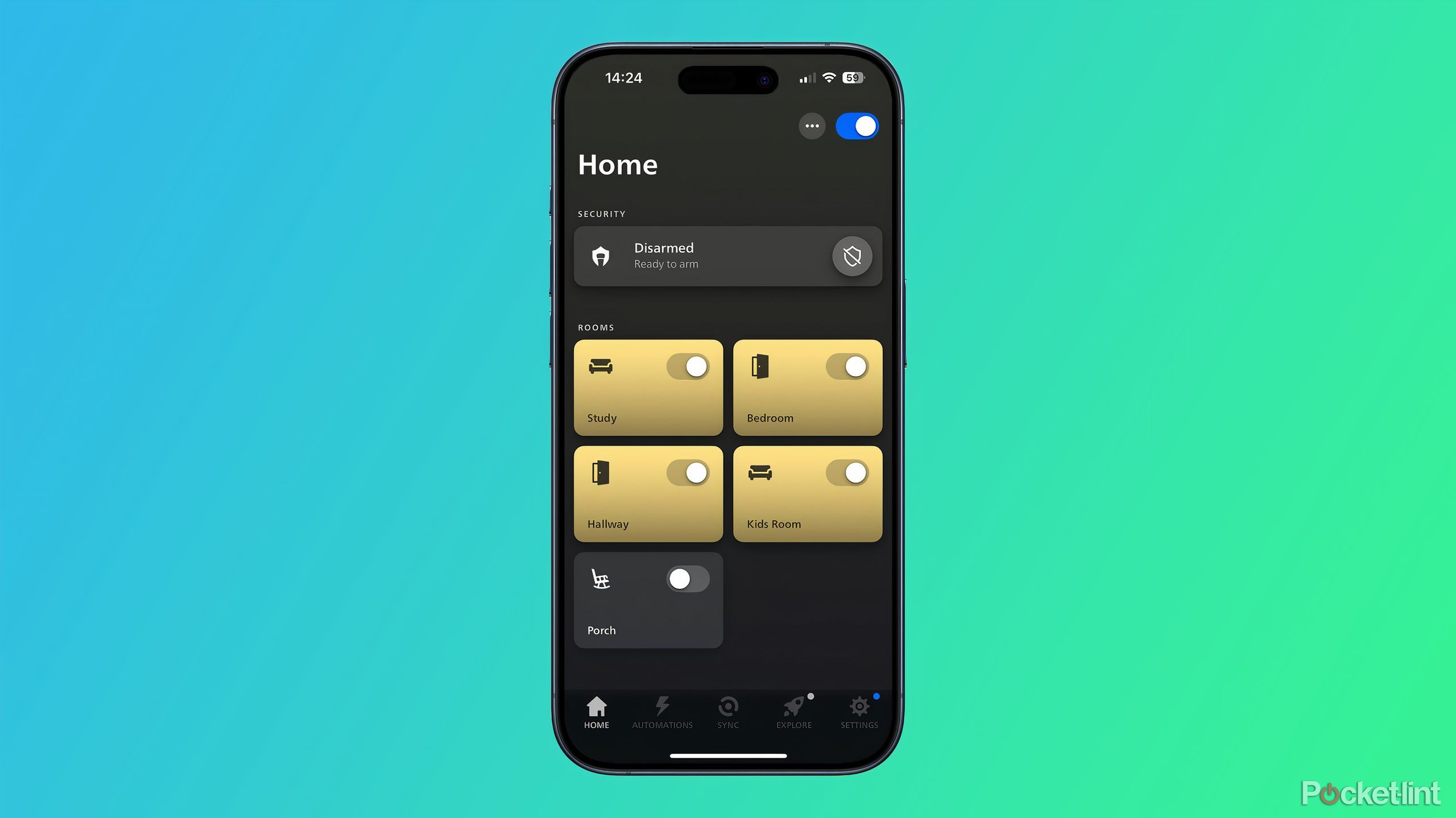طراحی مجدد Philips Hue: نحوه فعال سازی

خوراکی های کلیدی
- گزینه ای در برنامه Hue می تواند طراحی مجدد Philips Hue را فعال کند
- طراحی جدید دارای کاشی های کوچکتر است اما نیاز به فعال سازی دستی دارد
- طراحی جدید تصویر بصری بهتری از چراغ های هوشمند ارائه می دهد
Philips Hue بدون شک بزرگترین نام در تجارت روشنایی هوشمند است. این شرکت طیف گسترده ای از چراغ های هوشمند، از جمله لامپ های جداگانه و نورافکن های بیرونی را تولید می کند. این محصولات معمولاً عالی هستند، اگرچه اغلب برچسبهای قیمتی مطابقت دارند.
Philips Hue اضافه کردن چندین چراغ به تنظیمات خود و کنترل همه آنها را از طریق برنامه تلفن همراه خود آسان می کند. میتوانید چراغها را در اتاقها و مناطقی دستهبندی کنید که میتوانید همه آنها را به یکباره کنترل کنید یا در صورت تمایل، هر نور را جداگانه کنترل کنید.
مربوط
Philips Hue Dymera دو چراغ به قیمت یک (و نیم) است.
این اولین چراغ بیرونی این برند نیست، اما یکی از جالبترین چراغهای آن است.
با این حال، برنامه Philips Hue بهترین برنامه خانه هوشمندی نیست که من تا به حال استفاده کردهام، و طراحی آن برای چندین سال بدون تغییر باقی مانده است، علیرغم اینکه فضای واضحی برای بهبود وجود دارد.
خبر خوب این است که بالاخره یک رابط کاربری جدید در برنامه موجود است. در واقع، احتمالاً در حال حاضر بدون اینکه متوجه شوید به آن طرح دسترسی دارید. دلیلش این است که برای استفاده از طراحی جدید، باید آن را در برنامه فعال کنید، و پیدا کردن آن به این راحتی نیست. در اینجا نحوه فعال کردن طراحی مجدد Philips Hue آورده شده است.

طراحی مجدد Philips Hue چیست؟
ظاهری جدید که بهبودهایی را به همراه دارد
برنامه Philips Hue برای مدت طولانی یکسان به نظر میرسد و حتی اگر به آخرین نسخه برنامه را بهروزرسانی کنید، مانند سالها به نظر میرسد. با این حال، hidden away تنظیماتی است که به شما امکان می دهد از یک رابط کاربری جدید به روز شده استفاده کنید که برنامه را کاربرپسندتر می کند.
طراحی جدید هیچ چیز پیشگامانه ای نیست. اکثر برنامه ها همچنان مانند قبل به نظر می رسند. با این حال، تغییراتی وجود دارد که ممکن است برای برخی از کاربران مفید باشد، به ویژه آنهایی که تعداد زیادی اتاق و منطقه در برنامه Hue آنها تنظیم شده است.
طرح جدید به طور پیش فرض در دسترس نیست. اگر می خواهید از آن استفاده کنید، باید آن را به صورت دستی فعال کنید. این تنظیم پنهان است، بنابراین بسیاری از کاربران ممکن است کاملاً از وجود طرح جایگزین در دسترس بی اطلاع باشند. خوشبختانه، شما در حال خواندن این مقاله هستید، بنابراین می توانید طراحی جدید را امتحان کنید.
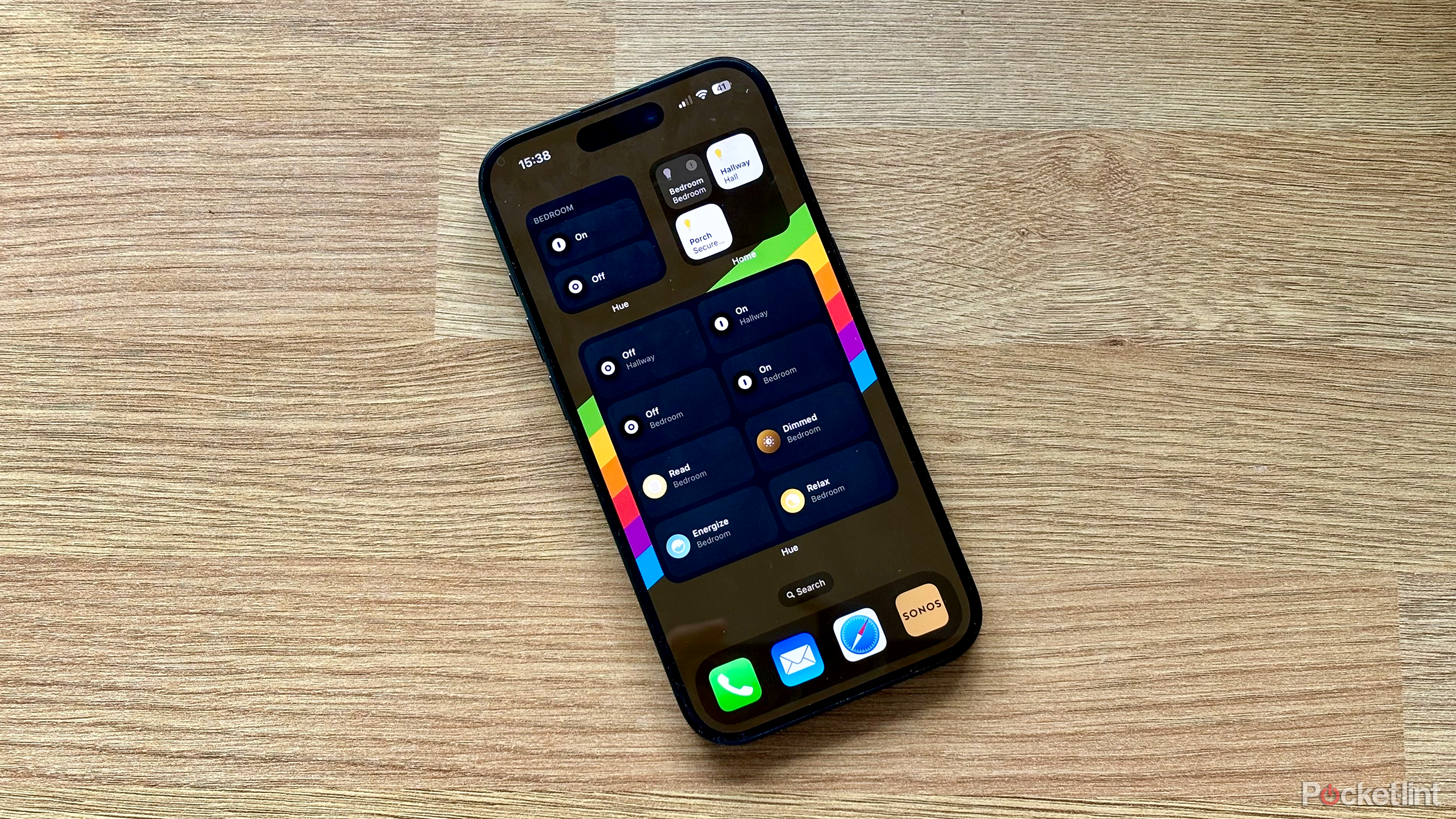
مربوط
ویجت های Philips Hue در iOS وارد می شوند. در اینجا نحوه استفاده از آنها آورده شده است
اکنون می توانید چراغ های Hue خود را از صفحه اصلی آیفون خود با ویجت های Hue کنترل کنید.
چگونه می توان طراحی مجدد Philips Hue را فعال کرد
گزینه طراحی جدید به خوبی پنهان شده است
همانطور که گفته شد، Philips Hue فعال کردن طراحی جدید را برای شما آسان نمی کند. اگر نمی دانید به کجا نگاه کنید، بعید است که هنگام استفاده از برنامه با آن برخورد کنید. خبر خوب این است که فقط یک بار باید آن را فعال کنید و سپس برنامه شما در طراحی جدید باقی می ماند مگر اینکه تصمیم به تغییر مجدد آن داشته باشید. حتی اگر برنامه را ببندید، دفعه بعد که آن را باز می کنید، اولویت شما را به خاطر می آورد.
- باز کن رنگ برنامه و اطمینان حاصل کنید که در آن هستید صفحه اصلی برگه
- روی ضربه بزنید سه نقطه نماد در سمت راست بالای صفحه نمایش
- انتخاب کنید منوی ویرایش.
- در پایین صفحه، روی ضربه بزنید کارت ها.
- کاشیهای روی صفحه برنامه باید به کاشیهای کوچکتر تغییر کنند.
- ضربه زدن انجام شده در گوشه سمت راست بالای صفحه برای ذخیره تنظیمات جدید.
نحوه استفاده از طراحی مجدد Philips Hue
طراحی جدید آشنا اما بهتر است
واضح ترین چیز در مورد طراحی جدید این است که کاشی ها بسیار کوچکتر هستند. در جایی که قبلاً هر کاشی تمام عرض صفحه را داشت، اکنون کاشیها به اندازهای کوچک هستند که در عرض دو کاشی قرار بگیرند. این بدان معناست که میتوانید همزمان کاشیهای بیشتری را بدون نیاز به پیمایش زیاد ببینید. کاشیها کمی بلندتر هستند، اما همچنان به این معنی است که در آیفون 15 پرو من میتوانم شش کاشی را در یک صفحه ببینم، نه چهار کاشی.
تغییر بزرگ دیگر در نحوه کنترل روشنایی اتاق ها یا مناطق است. در چیدمان استاندارد، هر کاشی دارای یک لغزنده روشنایی در پایین کاشی است که می تواند برای تغییر روشنایی نورهای داخل آن اتاق یا منطقه تنظیم شود.
این نوار لغزنده در طراحی جدید روی کاشی ها ظاهر نمی شود. در عوض، روی یک کاشی ضربه بزنید و نگه دارید تا روشنایی فعلی را ببینید. سپس می توانید انگشت خود را به بالا یا پایین بکشید تا روشنایی نورهای داخل آن اتاق یا منطقه را تغییر دهید. نسبت به طراحی اصلی کمتر بصری است، اما هنگامی که بدانید چگونه کار می کند، استفاده از آن ساده است.
با این حال، درست مانند طراحی قدیمی، نمی توانید روشنایی یک اتاق یا منطقه را در صورت خاموش بودن تغییر دهید. اگر به اتاقی که خاموش است ضربه بزنید و نگه دارید، به جای دیدن روشنایی فعلی، کاشی به سادگی تکان میخورد و بازخورد لمسی دریافت میکنید که نشان میدهد کاری که در حال تلاش هستید ممکن نیست. خیلی خوب می شد که به جای روشن کردن یک اتاق و سپس تغییر روشنایی، به سادگی روشنایی را از صفر افزایش دهید.
در غیر این صورت، پیمایش در اطراف برنامه مشابه باقی می ماند. منوهای پایین صفحه همچنان یکسان هستند و با ضربه زدن بر روی یک اتاق یا منطقه، تمام نورهای منفرد در آن ناحیه ظاهر می شوند، درست مانند قبل. مطمئناً پیشگام نیست، اما قطعاً یک پیشرفت است و گرفتن یک عکس فوری بصری از وضعیت فعلی چراغهای خانه را کمی آسانتر میکند.

مربوط
هاب SmartThings سامسونگ اکنون شامل Philips Hue می شود
هدف این مشارکت توسعه یافته ایجاد تجربه ای فراگیرتر با محوریت تلویزیون است.
نحوه بازگشت به طرح اصلی Philips Hue
در صورت تمایل می توانید به ظاهر قبلی خود بازگردید
اگر تصمیم گرفتید که طراحی اصلی را ترجیح می دهید، همیشه می توانید به آن بازگردید. برای مثال، اگر چراغهای هوشمند زیادی ندارید، املاک اضافی که توسط کاشیهای کوچکتر در طراحی جدید ارائه میشود، مزیت بزرگی نیست. ممکن است لغزنده روشنایی بصری تر را به ضربه زدن و نگه داشتن یک کاشی برای تغییر روشنایی ترجیح دهید. می توانید به دلخواه بین طرح ها جابه جا شوید.
- انتخاب کنید صفحه اصلی زبانه در رنگ برنامه
- در سمت راست بالای صفحه، روی ضربه بزنید سه نقطه آیکون.
- انتخاب کنید منوی ویرایش.
- در پایین صفحه، روی ضربه بزنید اندازه کارت.
- این کار کاشی های شما را به سبک گسترده تر اصلی باز می گرداند.
- ضربه زدن انجام شده در گوشه سمت راست بالای صفحه نمایش